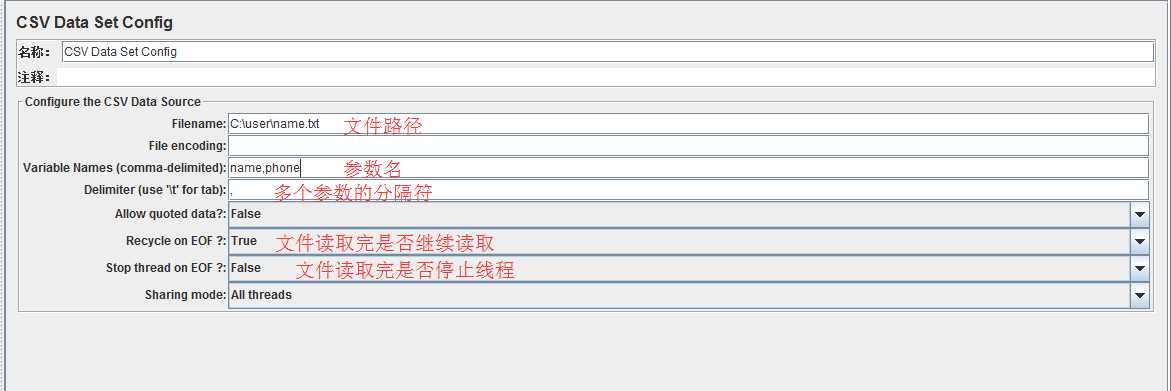1、windows下,下载jmeter压缩包,解压后打开bin目录下的jmeter.bat文件,显示jmeter主页面
2、添加“线程组”及“http请求”:
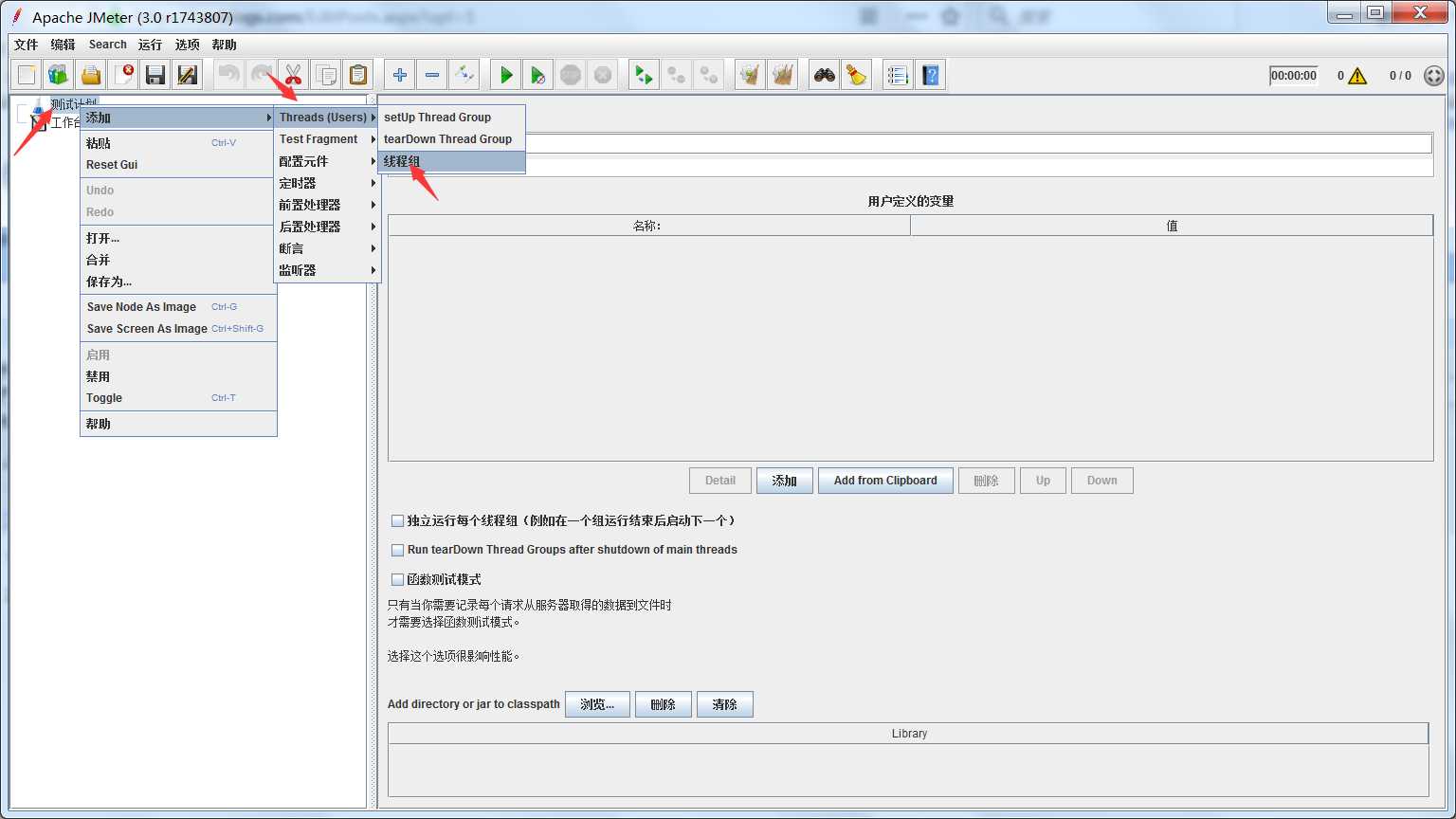
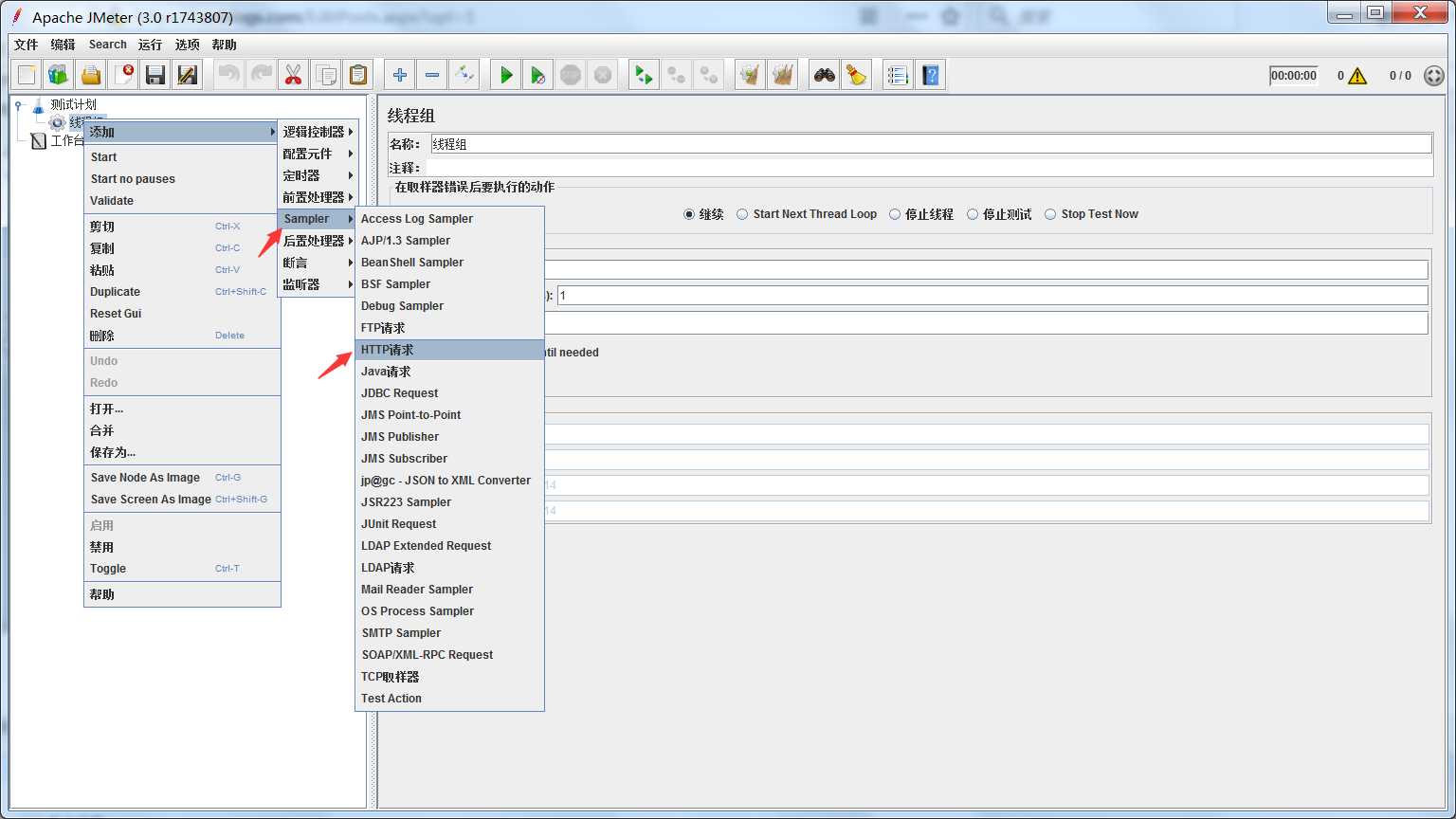
3、添加get请求和post请求:
(1)在“方法”处选择get或post
(2)输入IP、端口和路径
(3)在parameters中添加参数,如果参数是json类型,在body data中编辑
(4)上传文件:选择files upload,添加文件路径和参数名称
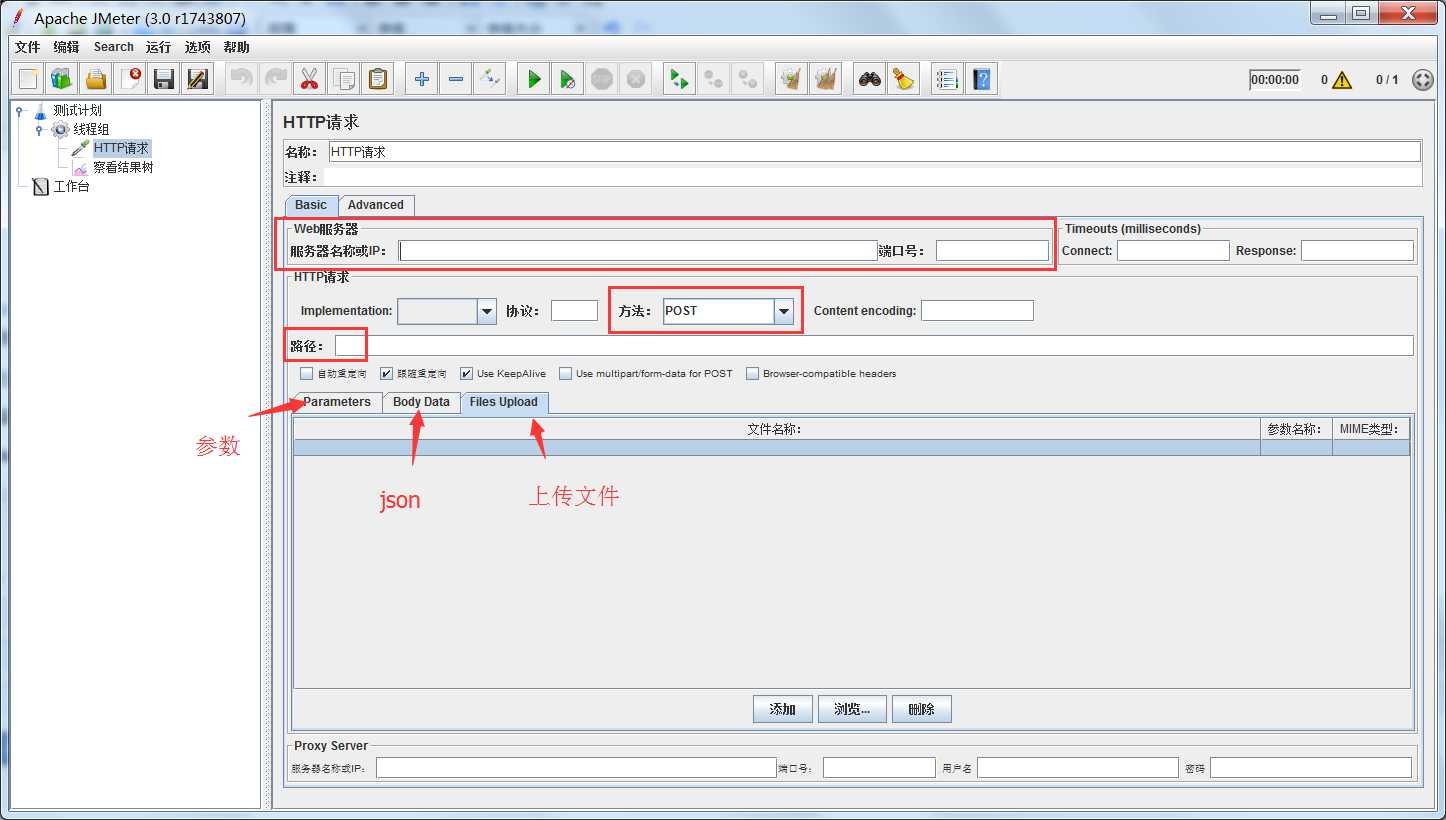
4、添加cookie,在“配置元件”中选择http cookie管理器,添加的cookie管理器在http请求中则只对此请求有效,添加到线程组下则对整个线程组下的请求有效。
5、查看结果:添加“监听器”中的“察看结果树”运行请求后可看到“请求”和“响应数据”
6、添加“断言”中的“响应断言”可检查返回结果是否正确,“模式匹配规则”一般选择“包括”就可以了
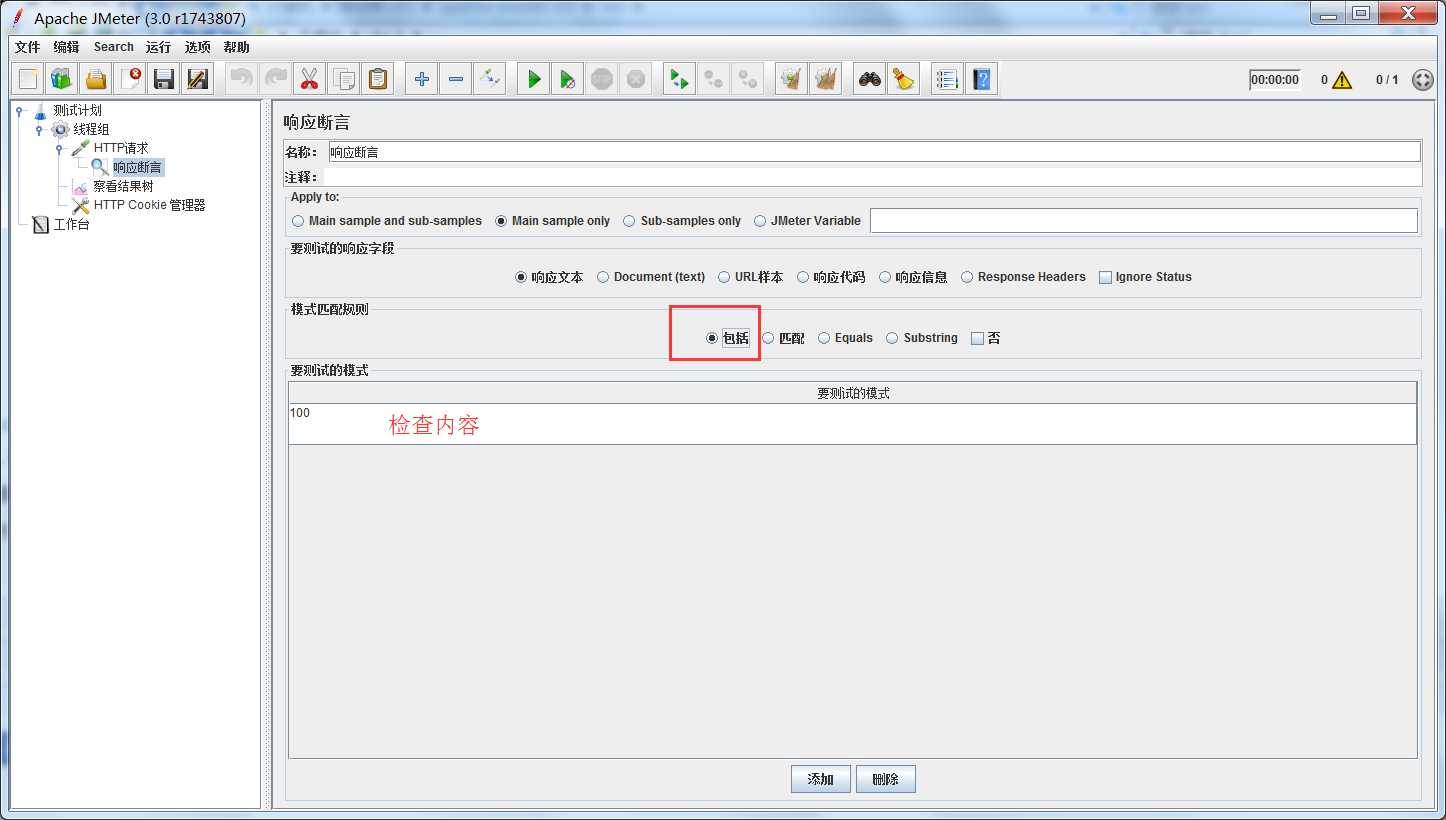
7、参数化-有3中方式:
(1)用户定义的变量:在“配置元件”中选择“用户定义的变量”
例如:把IP地址定义为变量:

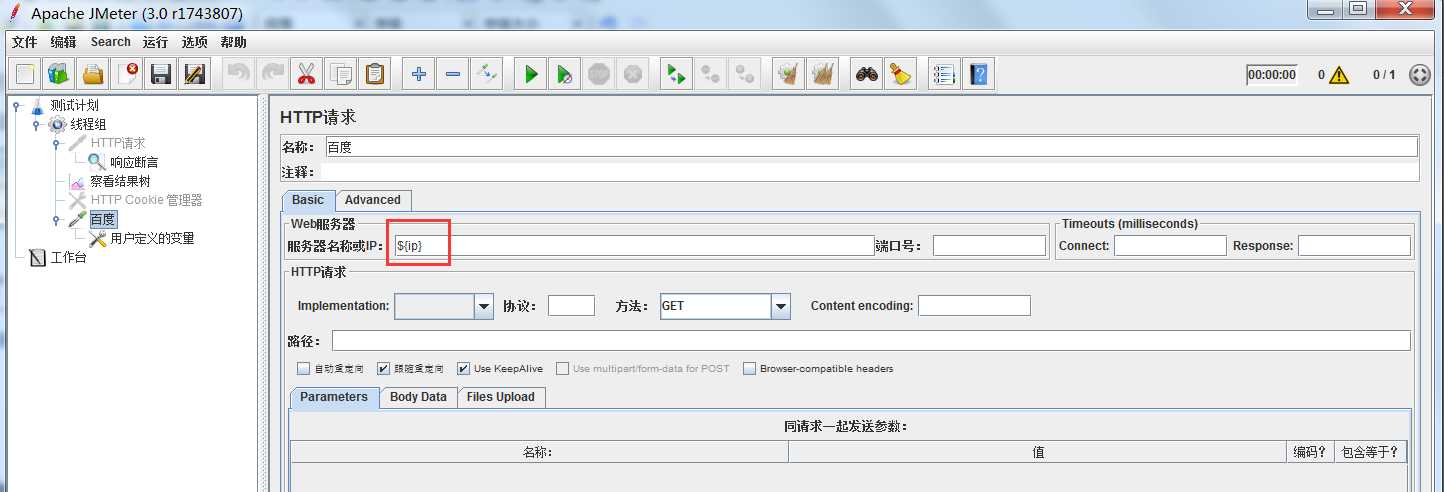
(2)函数生成器:在“选项”中选择“函数助手对话框”
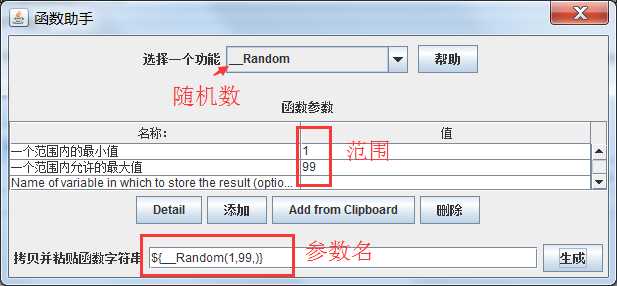
(3)从文件中获取:在“配置元件”中添加“CSV Data Set Config”设置在文件中读取数据:参数名使用格式为${name}或${phone}的形式